Hoe verwijder ik de adware MethodApplication
![]() Geschreven door Tomas Meskauskas op
Geschreven door Tomas Meskauskas op
Wat voor soort toepassing is MethodApplication?
Tijdens het inspecteren van nieuwe bestandsinzendingen op het VirusTotal-platform ontdekten onze onderzoekers MethodApplication. Na onderzoek van dit stuk software hebben we vastgesteld dat het adware is van de AdLoad-malwarefamilie. Deze app werkt door opdringerige advertentiecampagnes te leveren.
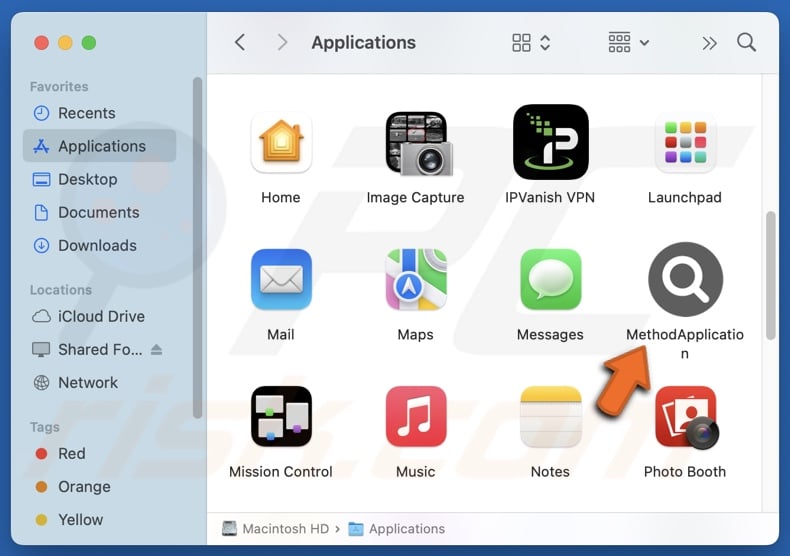
MethodApplication adware overzicht
Adware staat voor advertentie-ondersteunde software; het doel is om inkomsten te genereren voor de ontwikkelaars/uitgevers door middel van advertenties. Dit wordt meestal bereikt door opdringerige advertentiecampagnes, d.w.z. het weergeven van grafische inhoud van derden (bijv. pop-ups, overlays, banners, enquêtes, enz.) op verschillende interfaces.
Advertenties van Adware kunnen online zwendel, onbetrouwbare/gevaarlijke software en zelfs malware promoten. Sommige advertenties kunnen worden geactiveerd (door erop te klikken) om scripts uit te voeren die stiekeme downloads/installaties uitvoeren.
Merk op dat alle echte inhoud die je via deze advertenties tegenkomt waarschijnlijk wordt onderschreven door oplichters die misbruik maken van de affiliatieprogramma's om onrechtmatige commissies te krijgen.
Software die advertenties ondersteunt kan specifieke voorwaarden vereisen om opdringerige advertentiecampagnes te leveren, zoals een compatibele browser/systeem of geolocatie van de gebruiker, bezoeken aan bepaalde websites, enzovoort. Maar zelfs als MethodApplication geen advertenties weergeeft, blijft deze app een bedreiging voor de veiligheid van apparaten en gebruikers.
Het is opmerkelijk dat AdLoad applicaties vaak browser-hijacking capaciteiten hebben - toch hebben we deze niet waargenomen tijdens onze analyse van de MethodApplication adware.
Bovendien heeft deze app mogelijk datatracking-functionaliteiten, omdat deze standaard zijn voor software binnen deze classificatie. Adware kan browser- en zoekmachinegeschiedenis, internetcookies, inloggegevens, persoonlijk identificeerbare gegevens, creditcardnummers, enz. verzamelen. Deze gevoelige gegevens kunnen worden verkocht aan derden of op een andere manier worden misbruikt voor winst.
Samengevat kan de aanwezigheid van advertentie-ondersteunde software zoals MethodApplication op apparaten leiden tot systeeminfecties, ernstige privacyproblemen, financiële verliezen en zelfs identiteitsdiefstal.
| Naam | Advertenties van MethodeToepassing |
| Type bedreiging | Adware, Mac-malware, Mac-virus |
| Namen detectie | Avast (MacOS:Adload-AG [Adw]), Combo Cleaner (Adware.Generic.3180800), ESET-NOD32 (Een variant van OSX/Adware.Synataeb.G), Kaspersky (Niet-virus:HEUR:AdWare.OSX.Adload.h), Volledige lijst (VirusTotal) |
| Aanvullende informatie | Deze toepassing behoort tot de Adload malware-familie. |
| Symptomen | Je Mac wordt trager dan normaal, je ziet ongewenste pop-upadvertenties, je wordt omgeleid naar dubieuze websites. |
| Verspreidingsmethoden | Misleidende pop-upadvertenties, gratis software-installateurs (bundelen), downloaden van torrentbestanden. |
| Schade | Volgen van internetbrowsers (mogelijke privacyproblemen), weergave van ongewenste advertenties, omleidingen naar dubieuze websites, verlies van privégegevens. |
| Malware verwijderen (Mac) | Om mogelijke malware-infecties te verwijderen, scant u uw Mac met legitieme antivirussoftware. Onze beveiligingsonderzoekers raden aan Combo Cleaner te gebruiken. |
Voorbeelden van adware
ActiveProcesser, BrowserValue en AnalyserNetwork zijn slechts een paar van onze nieuwste artikelen over adware voor de Mac. Software binnen de adware-classificatie lijkt meestal legitiem en biedt verschillende "handige" functies. Het werkt echter zelden zoals beloofd; in feite zijn de geadverteerde functionaliteiten meestal nep en niet-bestaand.
We moeten benadrukken dat zelfs als een toepassing of browserextensie werkt zoals aangegeven in het promotiemateriaal, dit geen onweerlegbaar bewijs is van legitimiteit of veiligheid.
Hoe is MethodApplication op mijn computer geïnstalleerd?
Adware wordt verspreid met behulp van "bundelen" - een marketingmethode waarbij gewone programma-installateurs worden voorzien van ongewenste/malafide aanvullingen.
Het risico dat gebundelde inhoud onbedoeld in het systeem terechtkomt, wordt verhoogd door te downloaden van dubieuze kanalen (bijv. freeware en gratis websites voor het hosten van bestanden, P2P-uitwisselingsnetwerken, enz.) en door onoplettendheid bij het installeren (bijv. stappen overslaan, "Quick/Easy" instellingen gebruiken, enz.)
Adware kan ook "officiële" promotionele webpagina's hebben en wordt onderschreven op scamsites. De meeste bezoekers komen op deze pagina's terecht via opdringerige advertenties, websites die gebruikmaken van malafide advertentienetwerken, spam browsermeldingen, verkeerd gespelde URL's en adware (met de mogelijkheid om de browser te forceren te openen).
Reclame-ondersteunde software wordt ook verspreid door opdringerige advertenties. Sommige van deze advertenties kunnen scripts uitvoeren om heimelijke downloads/installaties uit te voeren als erop wordt geklikt.
Hoe voorkomt u de installatie van adware?
Voorzichtigheid is de sleutel tot de veiligheid van apparaten en gebruikers. Onderzoek software daarom altijd voordat je het downloadt of koopt. Download alleen van officiële en betrouwbare bronnen. Behandel installaties met zorg, bijvoorbeeld door de voorwaarden te lezen, de beschikbare opties te inspecteren, de "Aangepaste/geavanceerde" instellingen te gebruiken en extra apps, extensies, enz. uit te schakelen.
Wees daarnaast waakzaam tijdens het browsen omdat valse en gevaarlijke online inhoud meestal legitiem en onschuldig lijkt. Bijvoorbeeld, ondanks hun onschuldige uiterlijk - leiden opdringerige advertenties om naar zeer twijfelachtige sites (bijv. scam-promoting, gokken, adult dating, enz.)
Als u dit soort advertenties en/of omleidingen blijft tegenkomen, moet u het apparaat inspecteren en onmiddellijk alle verdachte toepassingen en browserextensies/plug-ins verwijderen. Als uw computer al geïnfecteerd is met MethodApplication, raden we u aan een scan uit te voeren met Combo Cleaner om deze adware automatisch te elimineren.
Pop-upvenster dat wordt weergegeven zodra de installatie van MethodApplication adware is voltooid:
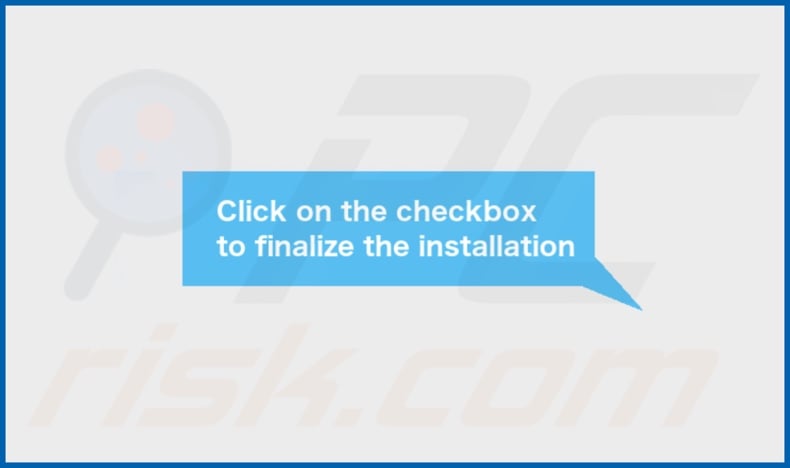
De installatiemap van MethodApplication adware:
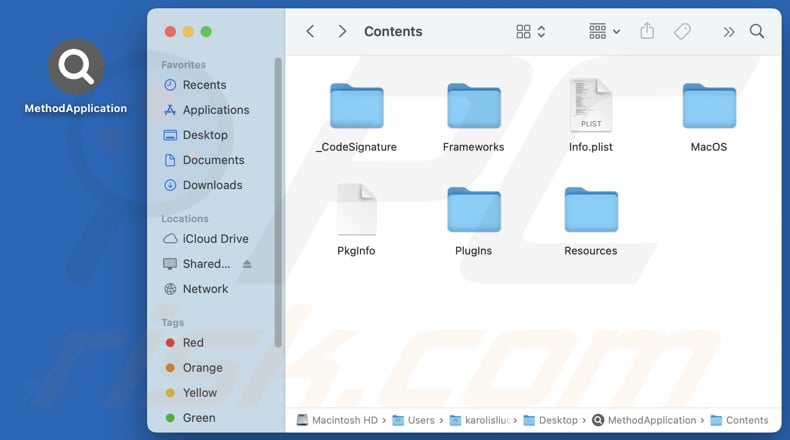
Onmiddellijke automatische Mac malware verwijdering:
Handmatig de dreiging verwijderen, kan een langdurig en ingewikkeld proces zijn dat geavanceerde computer vaardigheden vereist. Combo Cleaner is een professionele automatische malware verwijderaar die wordt aanbevolen om Mac malware te verwijderen. Download het door op de onderstaande knop te klikken:
▼ DOWNLOAD Combo Cleaner voor Mac
De gratis scanner controleert of uw computer geïnfecteerd is. Om het volledige product te kunnen gebruiken moet u een licentie van Combo Cleaner kopen. Beperkte proefperiode van 7 dagen beschikbaar. Combo Cleaner is eigendom van en wordt beheerd door Rcs Lt, het moederbedrijf van PCRisk. Lees meer. Door het downloaden van software op deze website verklaar je je akkoord met ons privacybeleid en onze algemene voorwaarden.
Snelmenu:
- Wat is MethodeToepassing?
- STAP 1. Verwijder MethodApplication gerelateerde bestanden en mappen van OSX.
- STAP 2. MethodApplication advertenties verwijderen uit Safari.
- STAP 3. MethodApplication adware verwijderen uit Google Chrome.
- STAP 4. MethodApplication advertenties verwijderen uit Mozilla Firefox.
Video die laat zien hoe je adware en browser hijackers verwijdert van een Mac-computer:
MethodApplication adware verwijderen:
Verwijder MethodApplication-gerelateerde potentieel ongewenste toepassingen uit je map "Toepassingen":

Klik op het Finder-icoon. Selecteer in het Finder-venster "Toepassingen". Zoek in de map Toepassingen naar "MPlayerX", "NicePlayer" of andere verdachte toepassingen en sleep deze naar de Prullenmand.
Nadat u de mogelijk ongewenste toepassing(en) die online advertenties veroorzaken hebt verwijderd, scant u uw Mac op resterende ongewenste onderdelen.
Verwijder aan de advertenties van methodetoepassing gerelateerde bestanden en mappen:

Klik op het Finder icoon, vanuit de menubalk kies je Ga en klik je op Ga naar map...
 Controleer of er zich door de adware aangemaakte bestanden bevinden in de map /Library/LaunchAgents folder:
Controleer of er zich door de adware aangemaakte bestanden bevinden in de map /Library/LaunchAgents folder:

In de Ga naar map...-balk typ je: /Library/LaunchAgents
 In de map “LaunchAgents” zoek je naar recent toegevoegde verdachte bestanden en je verplaatst deze naar de prullenbak. Voorbeelden van bestanden aangemaakt door adware: “installmac.AppRemoval.plist”, “myppes.download.plist”, “mykotlerino.ltvbit.plist”, “kuklorest.update.plist”, enz. Adware installeert vaak bestanden met hetzelfde bestandsnaampatroon.
In de map “LaunchAgents” zoek je naar recent toegevoegde verdachte bestanden en je verplaatst deze naar de prullenbak. Voorbeelden van bestanden aangemaakt door adware: “installmac.AppRemoval.plist”, “myppes.download.plist”, “mykotlerino.ltvbit.plist”, “kuklorest.update.plist”, enz. Adware installeert vaak bestanden met hetzelfde bestandsnaampatroon.
 Controleer of er zich door adware aangemaakte bestanden bevinden in de map /Library/Application Support:
Controleer of er zich door adware aangemaakte bestanden bevinden in de map /Library/Application Support:

In de Ga naar map...-balk typ je: /Library/Application Support
 In de map “Application Support” zoek je naar recent toegevoegde verdachte mappen. Bijvoorbeeld “MplayerX” or “NicePlayer”, en je verplaatst deze mappen naar de prullenbak.
In de map “Application Support” zoek je naar recent toegevoegde verdachte mappen. Bijvoorbeeld “MplayerX” or “NicePlayer”, en je verplaatst deze mappen naar de prullenbak.
 Controleer of er zich door adware aangemaakte bestanden bevinden in de map ~/Library/LaunchAgents:
Controleer of er zich door adware aangemaakte bestanden bevinden in de map ~/Library/LaunchAgents:

In de Ga naar map...-balk typ je: ~/Library/LaunchAgents

In de map “LaunchAgents” zoek je naar recent toegevoegde verdachte bestanden en je verplaatst deze naar de prullenbak. Voorbeelden van bestanden aangemaakt door adware: “installmac.AppRemoval.plist”, “myppes.download.plist”, “mykotlerino.ltvbit.plist”, “kuklorest.update.plist”, enz. Adware installeert vaak verschillende bestanden met hetzelfde bestandsnaampatroon.
 Controleer of er zich door adware aangemaakte bestanden bevinden in de map /Library/LaunchDaemons:
Controleer of er zich door adware aangemaakte bestanden bevinden in de map /Library/LaunchDaemons:
 In de Ga naar map...-balk typ je: /Library/LaunchDaemons
In de Ga naar map...-balk typ je: /Library/LaunchDaemons
 In de map “LaunchDaemons” zoek je naar recent toegevoegde verdachte bestanden. Voorbeelden zijn: “com.aoudad.net-preferences.plist”, “com.myppes.net-preferences.plist”, "com.kuklorest.net-preferences.plist”, “com.avickUpd.plist”, etc., en je verplaatst deze naar de prullenbak.
In de map “LaunchDaemons” zoek je naar recent toegevoegde verdachte bestanden. Voorbeelden zijn: “com.aoudad.net-preferences.plist”, “com.myppes.net-preferences.plist”, "com.kuklorest.net-preferences.plist”, “com.avickUpd.plist”, etc., en je verplaatst deze naar de prullenbak.
 Scan uw Mac met Combo Cleaner:
Scan uw Mac met Combo Cleaner:
Als u alle stappen in de juiste volgorde hebt gevolgd dan zou uw Mac nu helemaal virus- en malwarevrij moeten zijn. Om zeker te weten of uw systeem niet langer besmet is voert u best een scan uit met Combo Cleaner Antivirus. Download dit programma HIER. Na het downloaden van het bestand moet u dubbelklikken op het combocleaner.dmg installatiebestand, in het geopende venster sleept u het Combo Cleaner-icoon naar het Applicaties-icoon. Nu opent u launchpad en klikt u op het Combo Cleaner-icoon. Wacht tot Combo Cleaner de virusdefinities heeft bijgewerkt en klik vervolgens op de knop 'Start Combo Scan'.

Combo Cleaner zal uw Mac scannen op malwarebesmettingen. Als de scan meldt 'geen bedreigingen gevonden' - dan betekent dit dat u verder de verwijderingsgids kunt volgen. In het andere geval is het aanbevolen alle gevonden besmettingen te verwijderen voor u verder gaat.

Na het verwijderen van bestanden en mappen die werden aangemaakt door deze adware ga je verder met het verwijderen van frauduleuze extensies uit je internetbrowsers.
Advertenties van MethodeToepassing verwijderen uit de internetbrowsers:
 Kwaadaardige extensies verwijderen uit Safari:
Kwaadaardige extensies verwijderen uit Safari:
Verwijder aan advertenties van methodetoepassing gerelateerde Safari extensies:

Open de Safari-browser, vanuit de menubalk selecteer je "Safari" en klik je op "Voorkeuren...".

In het scherm met de voorkeuren selecteer je "Extensies" en zoek je naar recent geïnstalleerde verdachte extensies. Als je die gevonden hebt klik je op de "Verwijderen"-knop er net naast. Merk op dat je veilig alle extensies kunt verwijderen uit de Safari-browser, ze zijn niet noodzakelijk voor een goede werking van de browser.
- Als je problemen blijft hebben met browser doorverwijzingen en ongewenste advertenties lees je hier hoe Safari te resetten.
 Kwaadaardige plug-ins verwijderen uit Mozilla Firefox:
Kwaadaardige plug-ins verwijderen uit Mozilla Firefox:
Verwijder aan advertenties van methodetoepassing gerelateerde Mozilla Firefox add-ons:

Open je Mozilla Firefox-browser. In de rechterbovenhoek van het scherm klik je op de "Menu openen"-knop (met de drie horizontale lijnen). Uit het geopende menu selecteer je "Add-ons".

Kies het tabblad "Extensies" en zoek naar recent geïnstalleerde verdachte add-ons. Eens gevonden klik je op de "Verwijderen"-knop er net naast. Merk op dat je veilig alle extensies uit je Mozilla Firefox-browser kunt verwijderen - ze zijn niet noodzakelijk voor de goede werking van de browser.
- Als je problemen blijft ervaren met browser doorverwijzingen en ongewenste advertenties kun je ook Mozilla Firefox resetten.
 Kwaadaardige extensies verwijderen uit Google Chrome:
Kwaadaardige extensies verwijderen uit Google Chrome:
Verwijder aan advertenties van methodetoepassing gerelateerde Google Chrome add-ons:

Open Google Chrome en klik op de "Chrome menu"-knop (drie horizontale lijnen) gesitueerd in de rechterbovenhoek van het browserscherm. In het uitklapmenu selecteer je "Meer tools" en vervolgens "Extensies".

In het scherm "Extensies" zoek je naar recent geïnstalleerde verdachte add-ons. Als je die gevonden hebt klik je op de "Prullenbak"-knop er net naast. Merk op dat je veilig alle extensies uit je Google Chrome-browser kunt verwijderen. Ze zijn niet noodzakelijk voor een goede werking van de browser.
- Als je problemen blijft ervaren met browser doorverwijzingen en ongewenste advertenties kun je ook Google Chrome resetten.
Veelgestelde vragen (FAQ)
Welke schade kan adware veroorzaken?
Advertenties die door adware worden geleverd, onderschrijven inhoud die ernstige problemen kan veroorzaken (bijv. systeeminfecties, financiële verliezen, enz.). Deze software kan de kwaliteit van het browsen en de systeemprestaties verminderen. Adware wordt ook beschouwd als een bedreiging voor de privacy, omdat het meestal kwetsbare gebruikersgegevens verzamelt.
Wat doet adware?
Adware staat voor software die advertenties ondersteunt. De belangrijkste functies van adware zijn onder andere het weergeven van advertenties op verschillende interfaces, het forceren van het openen van websites en het verzamelen van gevoelige gegevens.
Hoe genereren adware-ontwikkelaars inkomsten?
Adware-ontwikkelaars genereren voornamelijk inkomsten via affiliatieprogramma's door het onderschrijven van verschillende websites, apps, browserextensies, producten, diensten en andere inhoud.
Verwijdert Combo Cleaner de adware MethodApplication?
Combo Cleaner scant je computer en verwijdert adware-type toepassingen die aanwezig zijn. Houd er rekening mee dat handmatige verwijdering (uitgevoerd zonder beveiligingsprogramma's) ineffectief kan zijn. In sommige gevallen, nadat de adware handmatig is verwijderd - blijven verschillende bestandsresten verborgen in het systeem en blijven ze actief. Daarom is het essentieel om advertentie-ondersteunde software grondig te verwijderen.
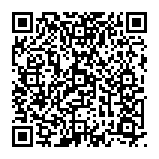
▼ Toon discussie